最終更新日:2023/06
HP PC - ユーザーアカウント名を変更する方法(Windows 11/10/7)
解説
ここでは、Windows でユーザーアカウント名を変更する方法をご案内します。
操作手順
以下の手順をお試しください。
ログインしているユーザーのアカウント名を変更する
以下の手順をお試しください。
※ 以下の操作を行う場合、作業の途中に管理者アカウント名とパスワードが必要となる場合があります。
Windows 11 / 10
ローカルアカウントのユーザーアカウント名を変更する方法
-
コントロール パネルを起動します。コントロール パネルの起動方法に関して詳しくは、以下の技術情報をご参照ください。
-
[ユーザーアカウント] をクリックします。
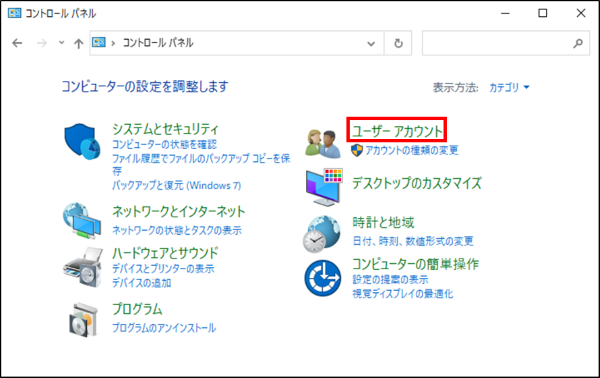
補足:
表示方法が [大きいアイコン] または [小さいアイコン] の場合は [ユーザーアカウント] をクリックし、手順 4 に進みます。
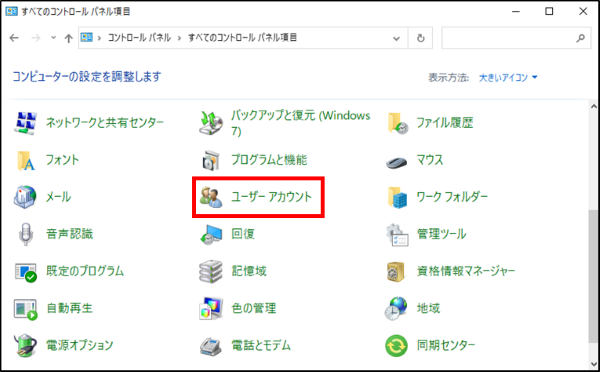
-
[ユーザーアカウント] をクリックします。

-
[アカウント名の変更] をクリックします。
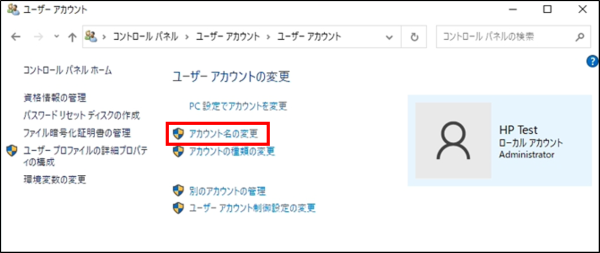
-
新しいアカウント名を入力し、[名前の変更] をクリックします。

-
前の画面に戻ります。ユーザーアカウント名が変更されたこと確認し、変更作業は完了です。

Microsoft アカウントのユーザーアカウント名を変更する方法
-
Microsoft アカウントのページを開きます。ご利用の OS を選択してください。
-
Windows 11
-
スタートボタンを左クリックし、[設定] を選択します。

-
[アカウント] をクリックし、[ユーザーの情報] を選択します。
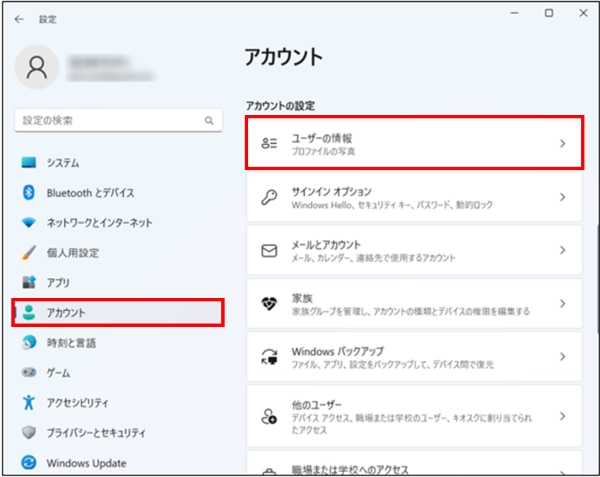
-
[アカウント] をクリックします。

-
手順 2 に進みます。
-
-
Windows 10
-
スタートボタンを左クリックし、[設定] を選択します。

-
[アカウント] をクリックします。
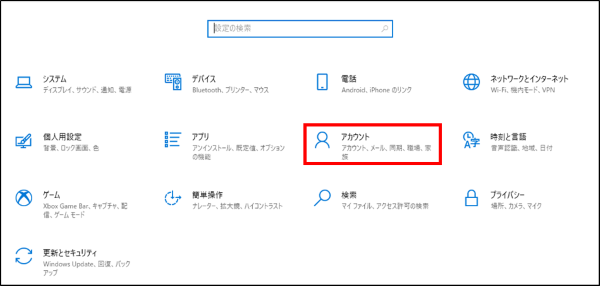
-
[ユーザーの情報] をクリックし、[Microsoft アカウントの管理] を選択します。

-
手順 2 に進みます。
-
-
-
ブラウザが起動し、Microsoft アカウントのページが表示されます。[あなたの情報] をクリックします。

-
[名前を編集する] をクリックします。

-
「名前を編集する」が表示されます。姓 (①)、名 (②) を入力後、表示されている文字 (③) を入力し、[保存] をクリックします。

-
ユーザーアカウント名が変更されたこと確認し、変更作業は完了です。
Windows 7
-
コントロール パネルを起動します。
コントロール パネルの起動方法に関して詳しくは以下の技術情報をご参照ください。 -
[ユーザー アカウントと家族のための安全設定] をクリックします。
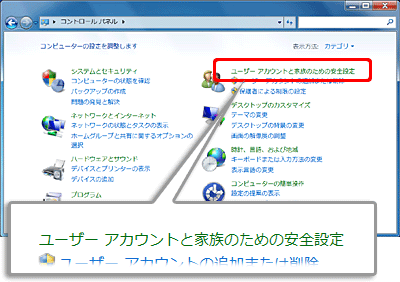 ※ コントロール パネルの表示方法を [すべてのコントロール パネル項目] にしている場合は、[ユーザーアカウント] アイコンをダブルクリックして 手順4 に進みます。
※ コントロール パネルの表示方法を [すべてのコントロール パネル項目] にしている場合は、[ユーザーアカウント] アイコンをダブルクリックして 手順4 に進みます。
-
[ユーザーアカウント] をクリックします。
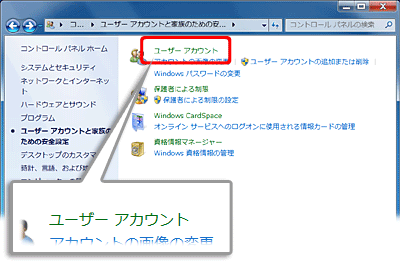
-
[アカウント名の変更] をクリックします。
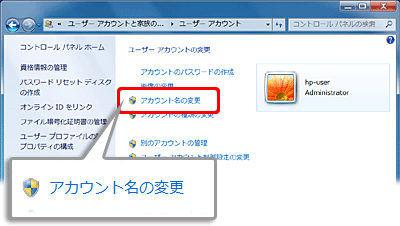
-
[新しいアカウント名] 欄をクリックし、アカウント名を入力します。
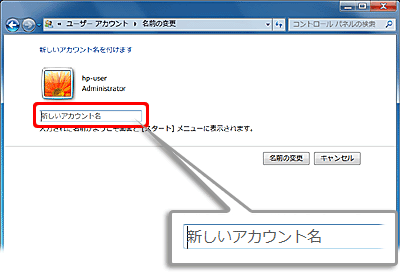
-
[名前の変更] ボタンをクリックします。
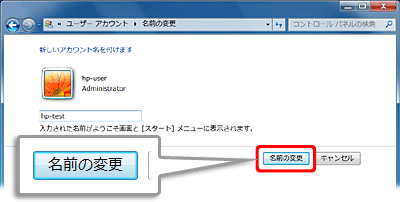
-
以上で、アカウント名が変更されたことをご確認ください。

別のユーザーのアカウント名を変更する
以下の手順をお試しください。
※ 以下の操作を行う場合、作業の途中に管理者アカウント名とパスワードが必要となる場合があります。
Windows 11 / 10
-
コントロール パネルを起動します。コントロール パネルの起動方法に関して詳しくは、以下の技術情報をご参照ください。
-
[ユーザーアカウント] をクリックします。
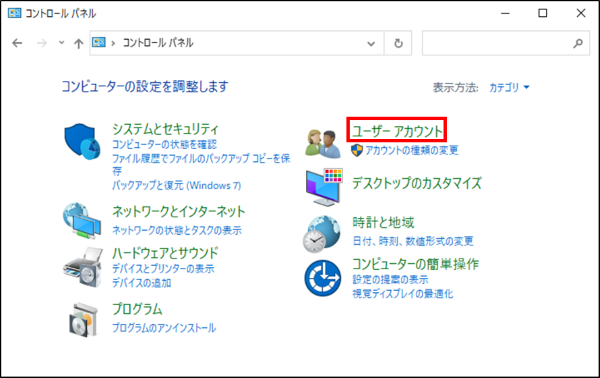
補足:
表示方法が [大きいアイコン] または [小さいアイコン] の場合は [ユーザーアカウント] をクリックし、手順 4 に進みます。
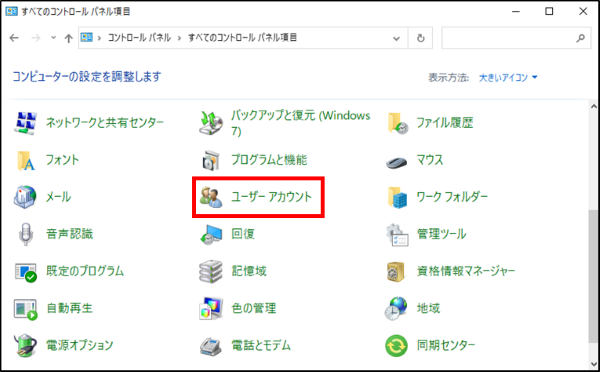
-
[ユーザーアカウント] をクリックします。

-
[別のアカウントの管理] をクリックします。

-
「変更するユーザーを選んでください」と表示されたら、変更したいアカウントをクリックします。

-
[アカウント名の変更] をクリックします。
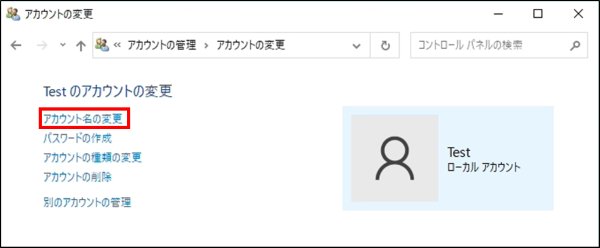
-
新しいアカウント名を入力し、[名前の変更] をクリックします。

-
前の画面に戻ります。ユーザーアカウント名が変更されたこと確認し、変更作業は完了です。
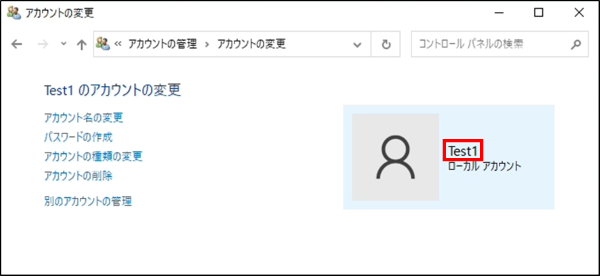
Windows 7
-
コントロール パネルを起動します。
コントロール パネルの起動方法に関して詳しくは以下の技術情報をご参照ください。 -
[ユーザー アカウントと家族のための安全設定] をクリックします。
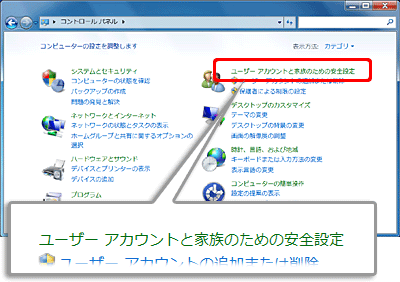 ※ コントロール パネルの表示方法を [すべてのコントロール パネル項目] にしている場合は、[ユーザーアカウント] アイコンをダブルクリックして 手順4 に進みます。
※ コントロール パネルの表示方法を [すべてのコントロール パネル項目] にしている場合は、[ユーザーアカウント] アイコンをダブルクリックして 手順4 に進みます。
-
[ユーザーアカウント] をクリックします。
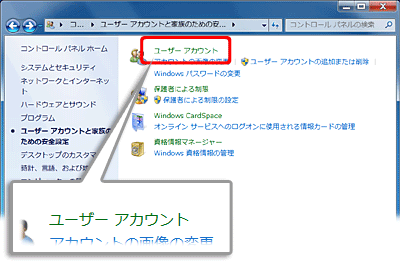
-
[別のアカウントの管理] をクリックします。

-
種類を変更したいアカウントのアイコンをクリックします。
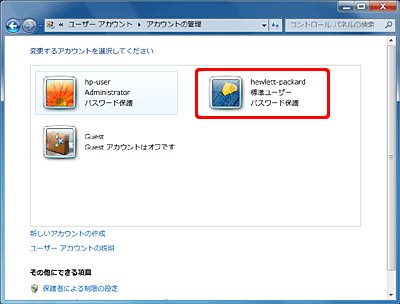
-
[アカウント名の変更] をクリックします。

-
[新しいアカウント名] 欄をクリックし、アカウント名を入力します。

-
[名前の変更] ボタンをクリックします。

-
以上で、アカウント名が変更されたことをご確認ください。

追加のサポートオプション
トピックを入力して、ナレッジライブラリを検索してください
検索キーワードを入力してください

サポートが必要ですか?
HPバーチャルエージェントに尋ねてみてください。